Для установки конфигурации необходимо иметь платформу 1С:Предприятие 8.3.24.1808 и выше, а так же клиентские лицензии на использование платформы.
Обладателям клиент-серверного варианта 1С:Предприятия необходимы так же ключи на сервер. Если у Вас все это имеется и настроено, то приступим.
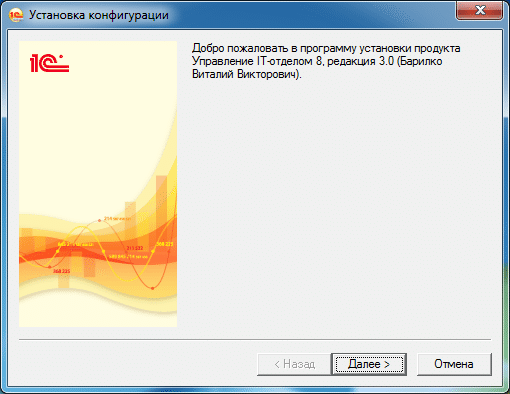
Откроется окно, в котором необходимо нажать на кнопку "Добавить":
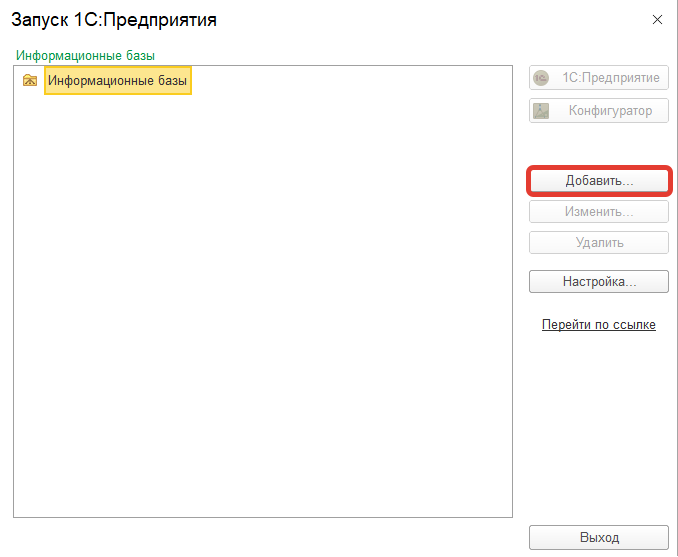
Далее откроется окно, в котором необходимо выбрать "Создание новой информационной базы":
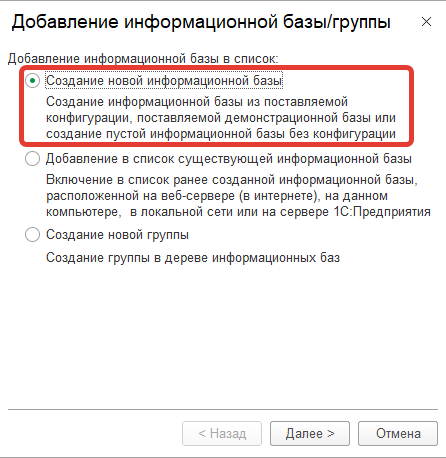
После этого шага откроется окно, в котором необходимо выбрать какую версию установить. Есть два варианта: пустая, для начала работы или с демо-данными для демонстрации возможностей.
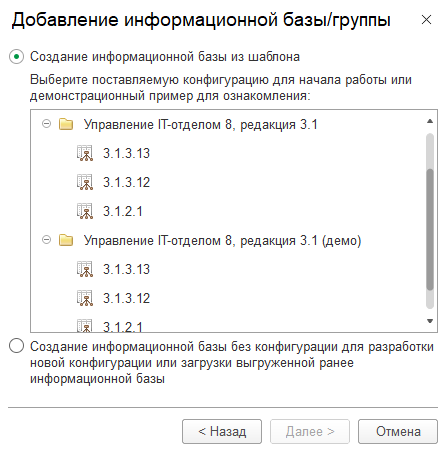
Станем на строку для начала работы и щелкнем на кнопку "Далее".
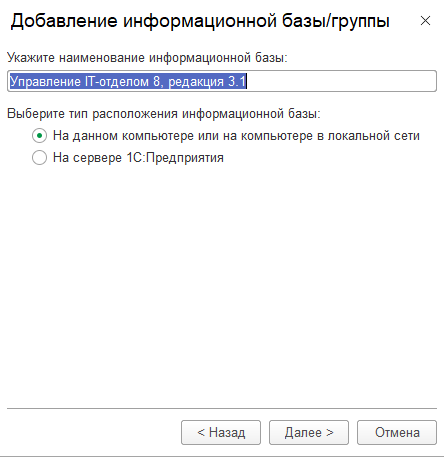
Назовем конфигурацию как мы хотим и выберем тип расположения информационной базы. Если у вас нет сервера 1С:Предприятия, т.е. клиент-серверного варианта 1С, то выберите первый пункт.
На следующем этапе можем выбрать, в какой папке будет храниться информационная база (для клиент-серверного варианта необходимо указать сервер и имя информационной базы в кластере). После выбора папки, нажимаем "Далее" и "Готово".
В результате, в списке информационных баз появится новый пункт:
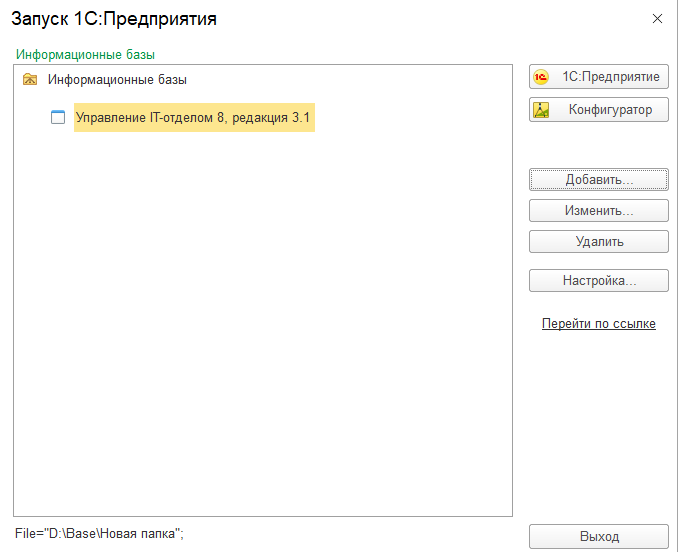
Запускаем конфигурацию в режиме 1С:Предприятие. Конфигурация практически установлена, осталось лишь активировать ее тем ключом, который был выслан Вам вместе с дистрибутивом в электронном письме.
